使用詳細指南修復屏幕鏡像在 iPhone 上不起作用
 更新於 歐麗莎 / 31年2023月09日15:XNUMX
更新於 歐麗莎 / 31年2023月09日15:XNUMX我打算和朋友一起看電影,但只能在我的 iPhone 上觀看。 於是,我第一次嘗試了屏幕鏡像,想要看電影更清晰、更舒服。 但是,我正在做的是行不通的。 為什麼我的 iPhone 屏幕不鏡像? 請回答。
屏幕鏡像是將您的設備屏幕投射到另一個屏幕的行為。 例如,將您的 iPhone 屏幕鏡像到計算機以在更大的屏幕上查看您的內容。 如果您不熟悉屏幕鏡像,第一次在 iPhone 上嘗試時可能會遇到困難。 另一方面,也可能會出現問題; 這就是為什麼您不能將屏幕投射到另一台設備上的原因。 原因的可能性是無窮無盡的。
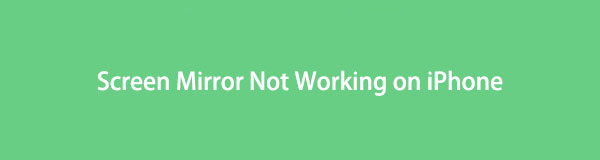
因此,我們花時間檢查您的設備上可能存在的問題,以找出您的 iPhone 屏幕鏡像無法正常運行的原因。 可能的原因將在下面的文章中列舉,然後將提供解決問題的方法。 之後,您終於可以使用以下部分中提供的技術將您的 iPhone 內容鏡像到計算機。 正確遵守指示,並請開始鏡像過程。

使用 FoneLab Phone Mirror,您可以將 iPhone 或 Android 有效地鏡像到計算機。
- 允許您將 iPhone 或 Android 屏幕鏡像到 PC。
- 通過 Wi-Fi、二維碼、PIN 碼或 USB 數據線連接您的設備。
- 輕鬆截取屏幕截圖並記錄屏幕活動。

指南清單
第 1 部分。 為什麼 Screen Mirror 在 iPhone 上不起作用
首先,請注意 iPhone 上的內置屏幕鏡像功能或 AirPlay 僅適用於兼容的 Apple 設備。 因此,您不能使用官方方法將屏幕鏡像到非 Apple 產品。 如果您使用 Windows 以默認方法鏡像您的 iPhone,那一定是您的 iPhone 不會的原因 電腦上的屏幕鏡像. 但別擔心; 你仍然可以 在 Windows 上鏡像你的 iPhone 如果您為此功能使用專門的程序。
同時,將你的 iPhone 和電腦連接到同一個 Wi-Fi 對於幾乎所有的屏幕鏡像方法都是必不可少的。 您的設備可能連接到不同的 WLAN,也可能未連接到 Wi-Fi。 這些是導致 iPhone 屏幕鏡像功能失效的可能原因。
第 2 部分。 如何修復屏幕鏡像 Wot 在 iPhone 上工作
由於您了解有關屏幕鏡像的一些基本信息,現在是時候解決阻止您使用該功能的問題了。 我們可以檢查的一種可能性是您的網絡設置出現故障,這可能會導致屏幕鏡像問題。 在這種情況下,您必須將其重置以修復問題。
按照下面簡單的說明來修復屏幕鏡像在 iPhone 上不起作用:
步驟 1運行你的 iPhone 設定 並點擊 總 界面上的選項。 接下來,滾動到底部並點擊 轉移或重置 iPhone. 在那次打擊之後 重設 在屏幕的下部。
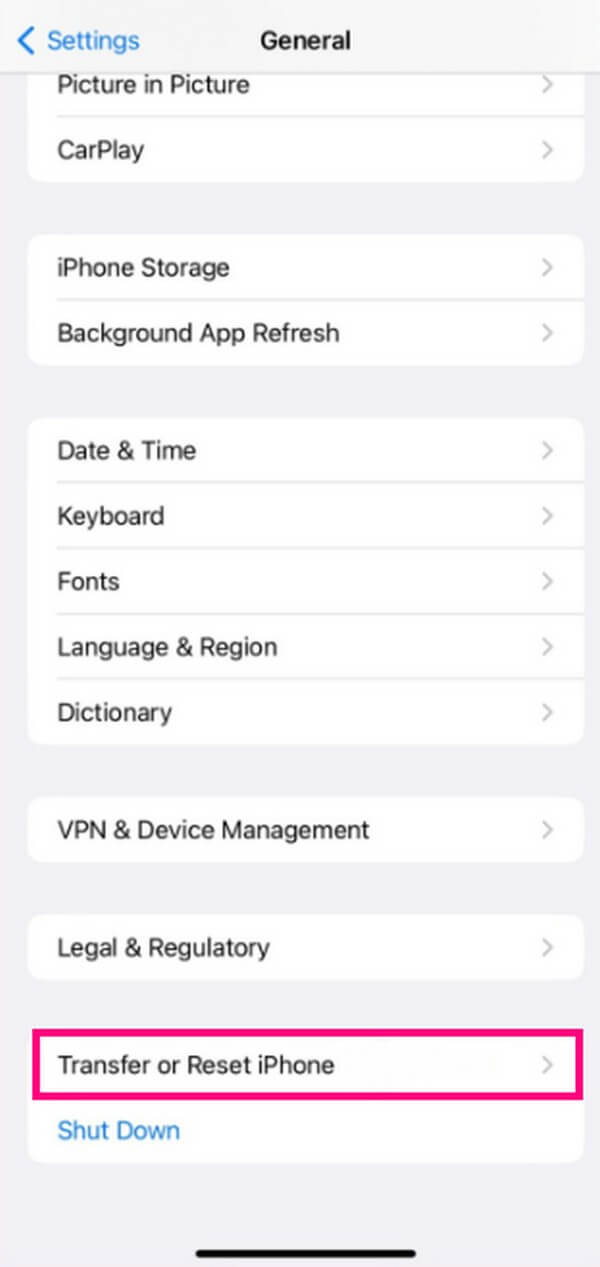
步驟 2當重置選項出現時,選擇 重置網絡設置. 您的設備將清除 iPhone 保存的 Wi-Fi 網絡和其他連接。 因此,您必須重新連接並嘗試鏡像功能(如果有效)。
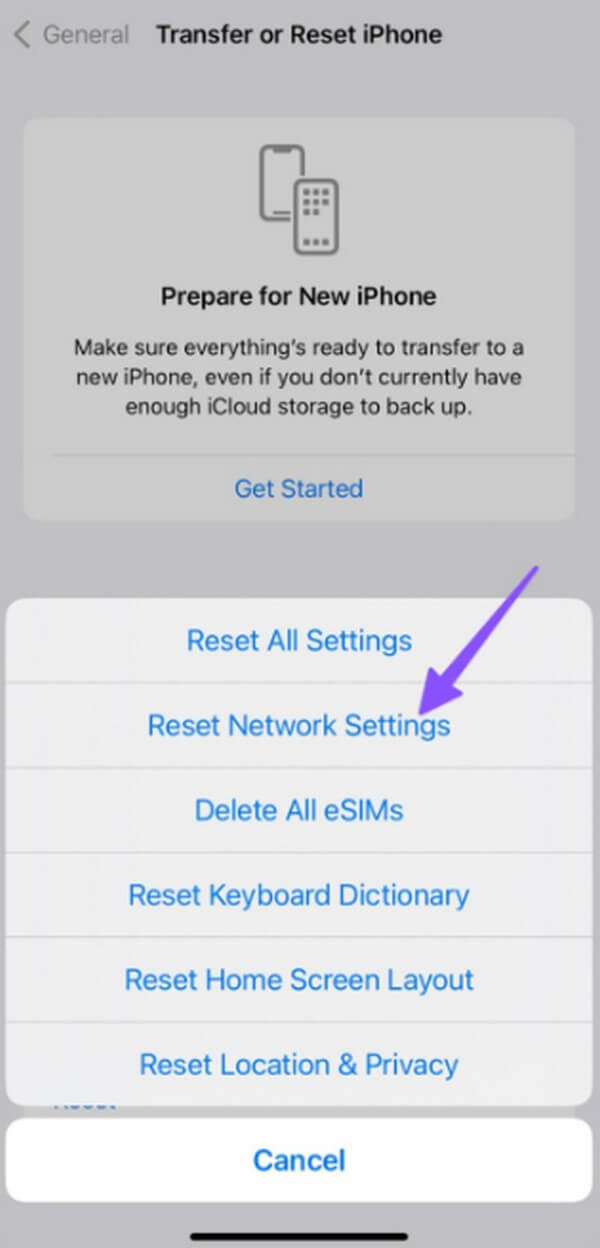
第 3 部分。 如何在 iPhone 上屏幕鏡像
瀏覽完最佳屏幕鏡像方法後,您可以在 iPhone 上嘗試以下最值得信賴的方法。
方法 1. 試試 FoneLab 手機鏡像
FoneLab 手機鏡子 是專門為屏幕鏡像開發的第三方程序。 它適用於多種 iOS 或 Android 設備,包括 iPhone、iPad、三星、摩托羅拉、OnePlus、華為等。 此外,它還提供了將您的 Apple 或 Android 設備連接到計算機的各種技術。 因此,您可以選擇更方便的連接方式 將您的設備鏡像到計算機 更舒適。

使用 FoneLab Phone Mirror,您可以將 iPhone 或 Android 有效地鏡像到計算機。
- 允許您將 iPhone 或 Android 屏幕鏡像到 PC。
- 通過 Wi-Fi、二維碼、PIN 碼或 USB 數據線連接您的設備。
- 輕鬆截取屏幕截圖並記錄屏幕活動。
參考下面的簡單說明作為示例,在修復 iPhone 後在計算機上鏡像您的設備不會屏幕鏡像 FoneLab 手機鏡子:
步驟 1前往 FoneLab Phone Mirror 網站並點擊 免費下載 獲取鏡像工具的安裝文件。 您必須授權它對您的設備進行更改才能繼續下一步操作。 之後,管理安裝過程大約一分鐘,同時其功能顯示在程序窗口中,然後在您的計算機上啟動該工具。
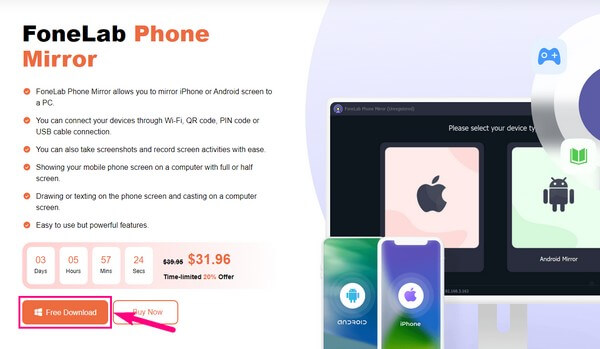
步驟 2在FoneLab Phone Mirror主界面,選擇 iOS鏡像 作為您 iPhone 的設備類型。 然後將為您提供連接到計算機的說明。 您可以根據自己的喜好選擇 Wi-Fi 或 USB 方式。 如果您選擇通過 Wi-Fi,您的 iPhone 和電腦必須連接到同一網絡。
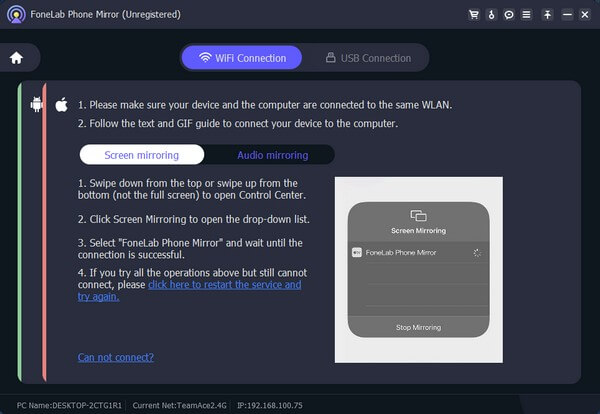
步驟 3同時,導航至 iPhone 的控制中心並點擊 屏幕鏡像投放 瓦。 挑選 FoneLab 手機鏡子 從彈出選項中將您的 iPhone 屏幕鏡像到您的計算機上。 當出現在程序界面時,您可以在右側界面的選項中進行操作。 如果您單擊 iPhone 屏幕和設置界面之間的攝像機圖標,也可以進行視頻錄製設置。
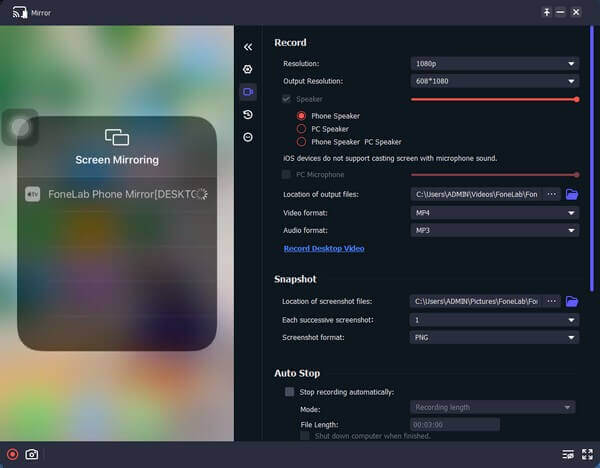
方法 2. 使用在線工具
我們推薦的在線工具是 Wondershare Online Screen Mirror。 該程序可讓您將 iPhone 屏幕投射到計算機的網絡瀏覽器上。 您想要哪種瀏覽器並不重要,因為此屏幕鏡像工具幾乎支持所有網絡瀏覽器。 有些人喜歡使用這個在線工具,因為它的界面很簡單。 此外,它無需註冊即可免費使用。
使用在線工具修復屏幕鏡像在 iPhone 上不起作用的問題後,按照下面的無痛過程鏡像您的設備:
步驟 1進入 Wondershare Online Screen Mirror 網站並點擊 免費嘗試 頁面中上部的框。 這將帶您進入您將用於連接的二維碼頁面。
步驟 2同時,在您的 iPhone 上安裝 Dr.Fone Link 應用程序。 然後,運行並使用它來掃描程序網站上的代碼。 出現提示時,選擇 屏幕鏡像投放 從給定的選項中,您的瀏覽器將自動鏡像您的 iPhone 內容。
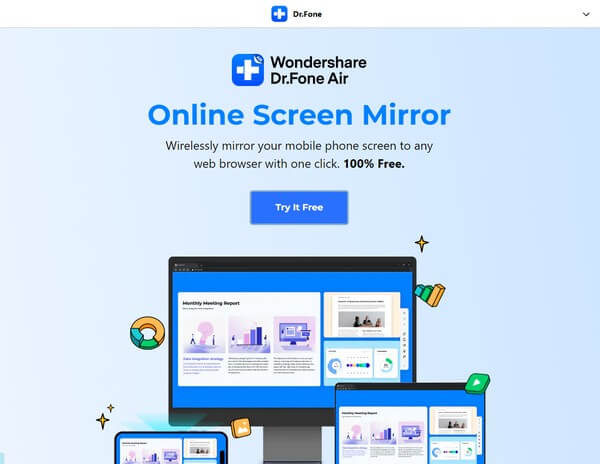
雖然 Wondershare Online Screen Mirror 是一款出色的屏幕鏡像工具,但您仍然必須知道它的缺點。 眾所周知,它是一種在線運行的工具,因此自然需要穩定的連接才能正常工作。 如果沒有,您可能會發現您的屏幕鏡像過程由於互聯網連接不佳而遇到多次中斷。

使用 FoneLab Phone Mirror,您可以將 iPhone 或 Android 有效地鏡像到計算機。
- 允許您將 iPhone 或 Android 屏幕鏡像到 PC。
- 通過 Wi-Fi、二維碼、PIN 碼或 USB 數據線連接您的設備。
- 輕鬆截取屏幕截圖並記錄屏幕活動。
第 4 部分。 關於 iPhone 屏幕鏡像的常見問題解答
1. 我可以將 iPhone 鏡像到另一部 iPhone 嗎?
是的你可以。 iPhone 具有 AirPlay 內置功能; 因此,在另一部 iPhone 上鏡像您的設備將很容易。 您的設備只能連接到同一個 Wi-Fi 網絡,您就可以開始了。 在你的 iPhone 上 控制中心,打 屏幕鏡像投放,然後從列表中選擇另一部 iPhone 的名稱。 另一部 iPhone 將自動鏡像您的 iPhone 屏幕和內容。
2. 如何在我的 iPhone 和電腦上使用屏幕鏡像?
如果您運行的是 Windows 而不是 Mac,那麼您的 iPhone 的屏幕鏡像功能自然無法單獨使用。 如果你想在你的電腦上使用它,你必須安裝或使用像這樣的工具 FoneLab 手機鏡子. 由於 Windows 沒有相同的兼容功能,此程序將幫助您將 iPhone 的屏幕鏡像到計算機。
儘管 iPhone 的屏幕鏡像功能存在問題,但您仍然可以找到解決這些問題的絕佳解決方案。 遵守以上條款,保證您的投屏成功。

使用 FoneLab Phone Mirror,您可以將 iPhone 或 Android 有效地鏡像到計算機。
- 允許您將 iPhone 或 Android 屏幕鏡像到 PC。
- 通過 Wi-Fi、二維碼、PIN 碼或 USB 數據線連接您的設備。
- 輕鬆截取屏幕截圖並記錄屏幕活動。
